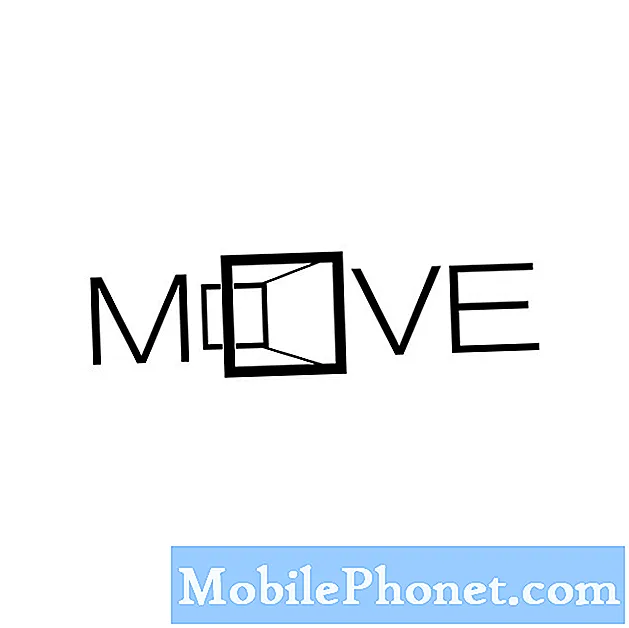
Hvis din Android-telefon kun har en 16 GB intern hukommelse, er det mere sandsynligt, at du løber tør for plads efter et par måneders brug, især hvis enheden har gode kameraer, og at du er glad for at tage billeder af alt, hvad du støder på hver dag. Telefoner med lav lagerkapacitet har ofte et microSD-kortspor til udvidelig hukommelse.
Mens du muligvis ikke kan flytte alle dine apps til en ekstern lagerenhed, kan du helt sikkert flytte dine filer, billeder og videoer. Hvis du leder efter måder at frigøre plads til andre apps, skal disse filer gemmes på SD-kortet. I dette indlæg vil jeg guide dig om, hvordan du flytter dine billeder til dit SD-kort. Så læs videre, da denne artikel muligvis kan hjælpe dig på en eller anden måde.
Sådan flyttes dine billeder fra intern lagring til SD-kort
Jeg vil altid anbefale denne metode, da du ikke behøver at bruge nogen enhed eller computer til at udføre dette undtagen din telefon. Enhver Android-enhed har sin egen filhåndtering, og du bruger den app til at få adgang til de billeder, du vil flytte. Jeg antager, at du allerede har monteret dit microSD-kort og formateret det til at blive anvendeligt. Sådan gør du det ...
- Fra en startskærm skal du navigere: Apps> Værktøjer> Filhåndtering.
- Tryk på Billeder.
- Tryk og hold på et af billederne, indtil afkrydsningsfelter vises i venstre side af hvert element.
- Vælg nu et billede, du vil flytte, ved at markere afkrydsningsfeltet ved siden af det, eller hvis du vil flytte dem alle, skal du markere afkrydsningsfeltet øverst.
- Når du allerede har valgt billederne, skal du trykke på Mere i øverste højre hjørne.
- Vælg nu mellem Flyt eller Kopi. Hvis du vælger Flyt, klippes alle billeder fra den aktuelle placering og flyttes til en ny placering, du vælger. Men hvis du vælger Kopi, opretter Android en kopi af hvert billede til det sted, du angiver.
- Vælg SD-kort.
- Naviger til en mappe, hvor billederne skal flyttes eller kopieres, eller du kan oprette en.
- Vent på, at telefonen er færdig med at flytte billederne, og det kan tage et par minutter at afslutte, afhængigt af antallet af billeder.
Sådan flyttes billeder til SD-kort ved hjælp af en computer
Hvis du ikke er vant til at få adgang til filer ved hjælp af filhåndteringen på din telefon, skal du muligvis tilslutte din enhed til en computer. Dermed har du også adgang til dine billeder, og du kan simpelthen trække og slippe dem til en ny placering. Sådan gør du det ...
- Slut din telefon til din computer ved hjælp af det originale kabel. Det meste af tiden kan Android-enheder registreres og genkendes af en computer uden at installere driverne.
- Når du bliver bedt om at vælge en forbindelsestype, skal du trykke på Medieenhed (MTP).
- Åbn File Explorer på din computer.
- Klik på din Android-telefons navn. Hvis du ikke kan finde den, skal du prøve at klikke på Denne pc i venstre sidebjælke.
- Dobbeltklik på mappen "Internt lager".
- Dobbeltklik på "DCIM" -mappen. Dette er standardmappen, hvor alle fotos og videoer taget af din telefons kamera gemmes.
- Dobbeltklik på mappen "Camera".
- Vælg de fotos, du vil overføre, og højreklik derefter på valgte fotos, og vælg Kopi.
- Klik på din Android-telefons navn igen, og denne gang skal du klikke på SD-kort.
- Naviger til den mappe, hvor du vil flytte billederne eller oprette en.
- Højreklik på mappen, og klik på Indsæt, eller tryk på CTRL + V.
- Vent til din computer er færdig med at flytte filerne.
- Når overførslen er gennemført, skal du frakoble din telefon fra din computer. Du kan derefter få adgang til dine billeder fra dit SD-kort ved hjælp af Galleri eller Fotos.
For så vidt angår flytning af billeder til SD-kort, er disse to metoder de nemmeste at gøre. Jeg håber, at denne guide har hjulpet dig med at udføre denne opgave på din telefon.
Forbind dig med os
Vi er altid åbne for dine problemer, spørgsmål og forslag, så er du velkommen til at kontakte os ved at udfylde denne formular. Dette er en gratis service, vi tilbyder, og vi opkræver ikke en krone for det. Men bemærk venligst, at vi modtager hundredvis af e-mails hver dag, og det er umuligt for os at svare på hver enkelt af dem. Men vær sikker på at vi læser hver besked, vi modtager. For dem, som vi har hjulpet, bedes du sprede budskabet ved at dele vores indlæg til dine venner eller ved bare at like vores Facebook- og Google+ side eller følg os på Twitter.


